この記事では、動画編集ソフト「Adobe Premiere Pro」の「自動文字起こし機能」を紹介していこうと思います。
⇒ 音声を機械(AI)が認識して、自動で字幕(テロップ)を作成する機能です!
動画編集で字幕(テロップ)を入力する方は非常に多いはずです。
テロップを入れること自体は単純作業で何も難しいことはありませんが、長い動画でフルテロップを入れるとなるとキーボードを打つのが速い人でもかなり時間がかかることもあるはずです…(汗
「自動でテロップを入力してくれる機能は無いかな…」
…と、動画編集をやっている人であれば、誰もが一度は思ったことがあるはずです。
実は「Premiere Pro」には、ソレを実現してくれる機能が備わっています。
⇒ 僕も実際に使ってみましたが、かなり精度が良く便利だと感じています!
以下で、
「Premiere Pro」で、音声を字幕(テロップ)に自動で変換してくれる機能の「自動文字起こし機能」の使い方を詳しく説明していきますね!
PremiereProで自動文字起こし機能を使ってみよう!
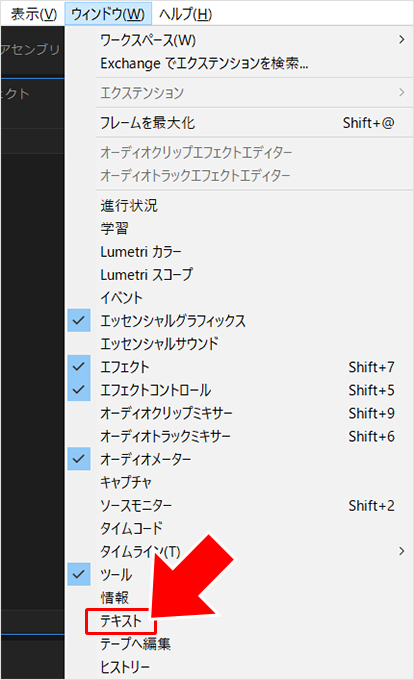
自動文字起こし機能を使うには、画面上部の「ウィンドウ」をクリックします。
そして、表示された項目内の「テキスト」を選択します。
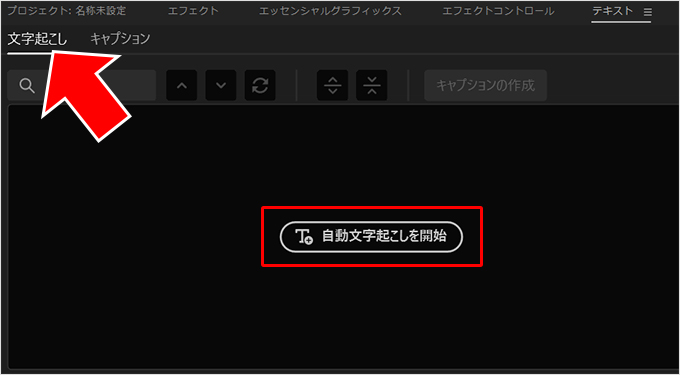
テキストの項目で、画面左上にある「文字起こし」をクリックした後、中央の「自動文字起こしを開始」を選択します。
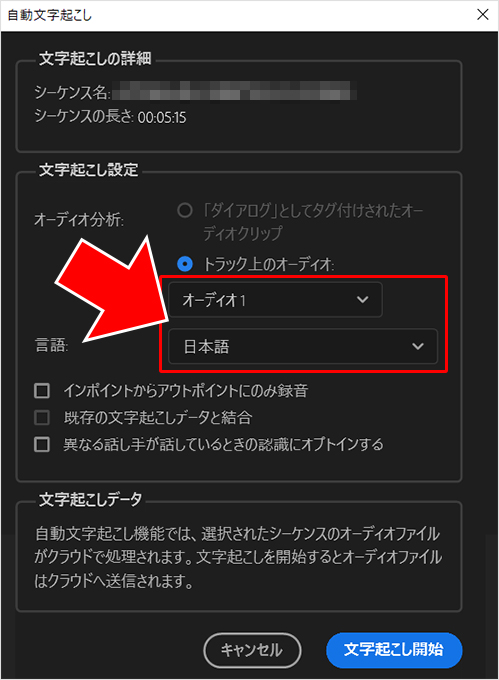
「自動文字起こし」の画面が立ち上がったら、画像の赤枠で囲っている部分を設定します。
上の「オーディオ1」となっている部分は、シーケンス内のどの部分の音声を文字起こしするかを指定できます。
下は文字起こしする言語を選択することが出来ます。(基本は日本語だと思いますが、その他にも各国の言語を選択することも可能です)
設定が完了しましたら、画面右下の「文字起こし開始」をクリックします。
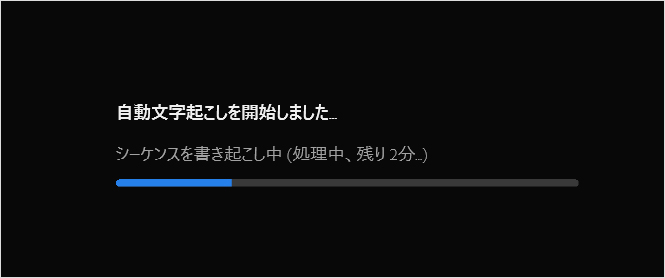
そうすると、自動文字起こしが開始され、
音声の長さにもよりますが、完全に文字起こしされるまで数分かかります。
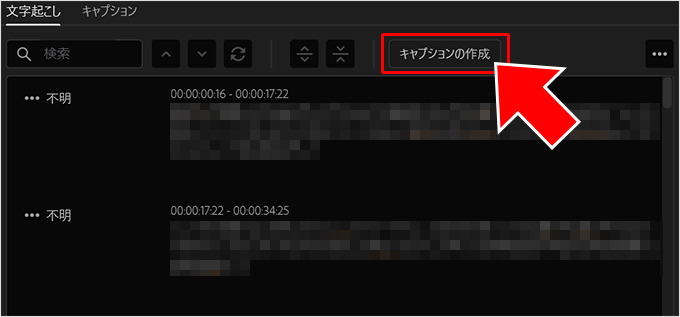
文字起こしが終わると、画面内に機会が認識した文字がズラリと表示されます。(モザイクかけている部分です…)
テキストをシーケンス内に抽出する為に、上部にある「キャプションの作成」をクリックします。
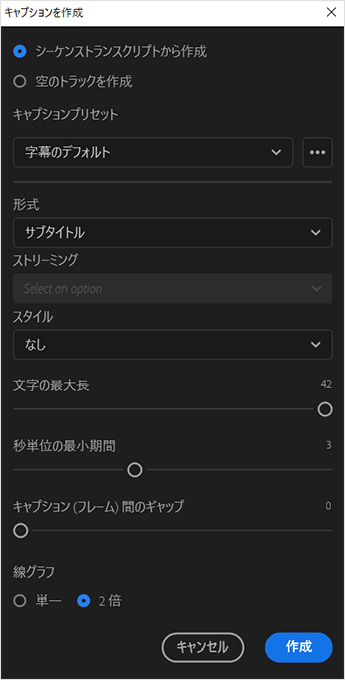
「キャプションの作成」の画面が出てきますので、右下の「作成」をクリックすればシーケンス内にテロップが生成されます。
※文字スタイルなどは後からでも変更できますので、ここはデフォルトで良いかと思います。

↑黄色い部分が自動で作成された字幕(テロップ)です。
⇒ 「作成ボタン」を押すと、一瞬でこんな感じで字幕(テロップ)を作ってくれます!
文字のスタイルを一括で変更する方法
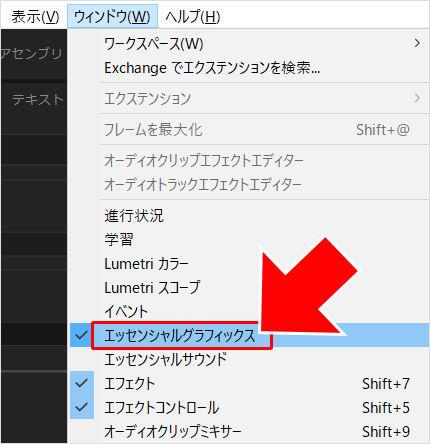
文字のスタイルを変更する場合は、上部の「ウィンドウ」をクリックして表示される「エッセンシャルグラフィックス」を選択します。
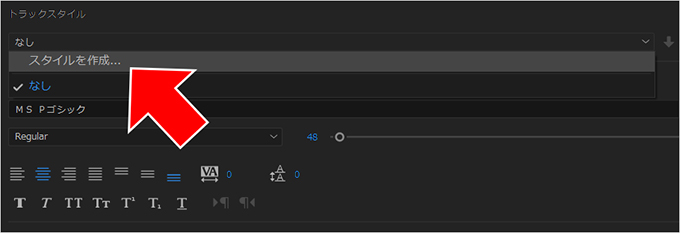
エッセンシャルグラフィックスでは、字体(フォント)や文字色など事細かに編集することが出来ます。
文字の編集が終わったら、「トラックスタイル」で新しいスタイルを作成することで、そのトラックにある全ての字幕(テロップ)にスタイルが適応されます。(一括で変更が可能です!)
実際に機能を使って思った問題点
「Premiere Pro」の自動文字起こし機能は、テロップを入力するのが面倒というユーザーの問題を一気に解決してくれる神がかった機能と言えます…
…が、さすがに100%完璧とは行きませんね(汗
ちなみに、僕が実際に使ってみて思った問題点は以下です。
- 変なところで空欄や改行が入る
- 「あ~」や「え~」も拾ってしまう
- 誤字は結構ある
文字そのものは完璧に起こしてくれても、変な部分で改行が入ると見た目が悪い印象があります。(見た目の問題)
※空欄は削除すればすぐ解決できるので、あまり問題にはなりません。
また、「あ~」とか「え~」をカットせずに残しておくと、それも拾ってしまうので削除する手間が増えます。
それから、やはり誤字はどうしても避けられないので(僕の発音が悪いというのもありますが…)、文字起こしされた後に見直しながら修正するという作業は絶対に必要となります。
最後に一言だけ…
以上、「Adobe Premiere Pro(プレミアプロ)」の「自動文字起こし機能」の使い方について説明してきましたが如何だったでしょうか?
問題点こそありますが、面倒な作業が一瞬で出来てしまう神がかった機能に驚かれた方も多いのではないでしょうか。
「文字を打つのがあまり得意じゃない」「テロップの量が多すぎ・・・」という方は、是非「自動文字起こし機能」を試してみて下さいね!
■他にも「Adobe Premiere Pro」に関する様々な機能や使い方などを紹介した記事があります!
ご興味がありましたら、是非ご覧になってみてください!





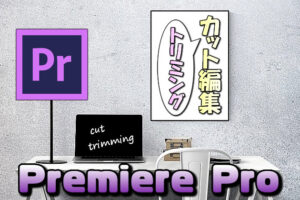










コメントを残す